Наступил момент, когда создатели всеми нами любимой программы Teamviewer ужесточили правила пользования бесплатной версией программы и сеансы стали ограничиваться по времени и порой это дико неудобно. Но что поделать кушать хочется всем, а стимулировать к покупкам людей как то надо))). Они создатели это их право.
Ну, а что же делать простым пользователям которым аналогичная программа всё же иногда нужна и порой не на полчаса? Конечно искать альтернативу и желательно бесплатную, и сегодня я предлагаю Вашему вниманию (одну из многих альтернатив) программу Ammyy Admin, она может практически всё тоже и даже немножечко удобней на мой взгляд. Я сам ее протестировал и могу ее рекомендовать.
Скачать ее можно с официального сайта http://www.ammyy.com/ru/
(Друзья! Всем советую всегда скачивать программное обеспечение особенно бесплатное с сайтов производителей, не ведитесь на всякие файлообменники и каталоги бесплатного софта)
Вот инструкция по установке
 |
Шаг 1. Скачивание и запуск Ammyy Admin
|
|
Для работы с Ammyy Admin нужно запустить приложение на компьютере Оператора и на компьютере Клиента.
|
|
|
Предупреждение системы безопасности
|
|
В окне предупреждения системы безопасности Windows нажать кнопку «Запустить».
|
|
|
|
|
 |
Шаг 2. Установка сессии (Клиент)
|
|
Клиенту необходимо сказать свой ID или IP Оператору, чтобы он смог подключиться к его компьютеру.
|
|
|
Установка сессии (Оператор)
|
|
Оператору необходимо ввести ID или IP Клиента (1) и нажать кнопку подключиться (2).
|
|
|
|
|
 |
Шаг 3. Подтверждение клиентом права на управление своим компьютером.
|
|
Клиент должен разрешить подключение для Оператора.
|
|
|
Сеанс связи установлен
|
|
После авторизации в появившемся окне появится удаленный рабочий стол Клиента, которым можно управлять. Вы можете войти в полноэкранный режим и работать с удаленным компьютером, как со своим собственным.
|
|
|
|
|
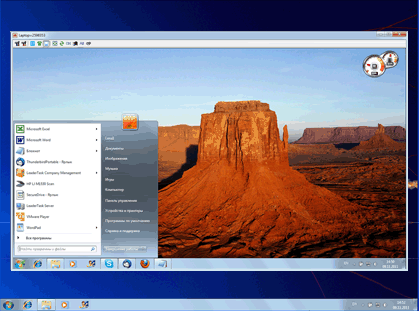
На панели инструментов доступны настройки соединения, файловый менеджер (1), голосовая связь (2) и прочее.

|
|
Но самая удобная на мой взгляд функция это передача файлов, порой нужно поставить на удаленный компьютер нужный софт ли драйвера и в этой программе это устроено просто в виде панелей аналогично старому доброму Norten Commander (если тут есть те кто помнит как это выглядело)
Включается он на панели аналогичной кнопочной

и далее мы видим окно, где слева файловая система вашего компьютера, а справа локальные диски управляемого Вами компьютер.

Вы можете выполнять некоторые действия с файлами на удаленном компьютере: удалять переименовывать, создавать папки или просто копировать файлы на свой компьютер или обратно и интерфейс интуитивно понятен и не сложен.

А еще программа не требует установки и весит смехотворные по нынешним меркам 779 килобайт.
Оригинал статьи https://dzhon.top/chem-zamenit-teamviewer/



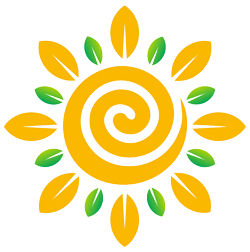
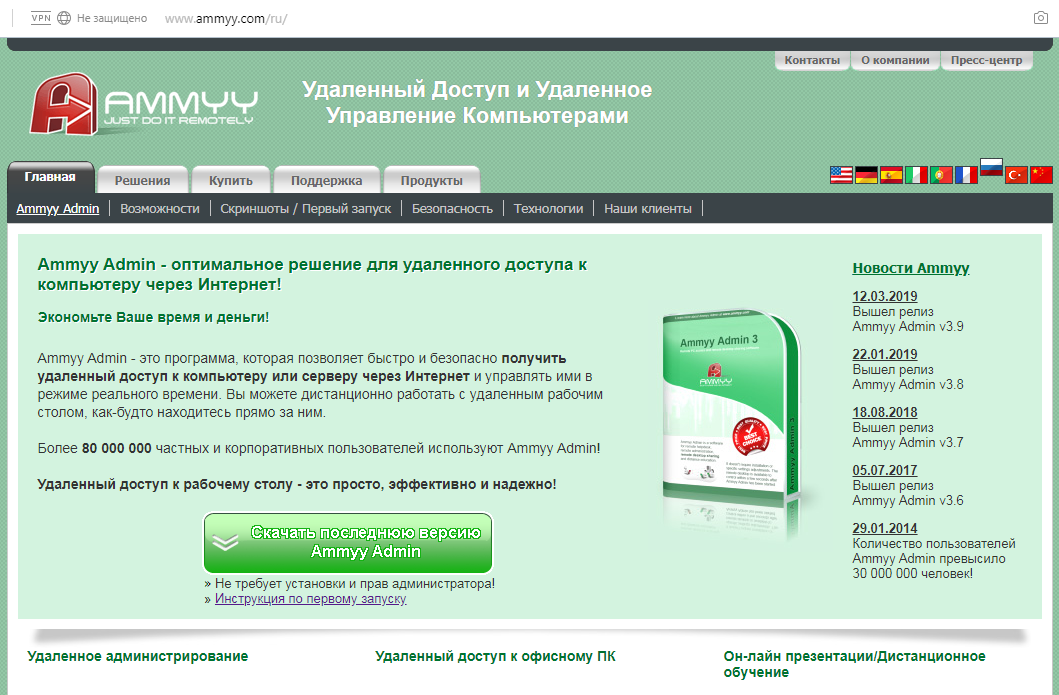

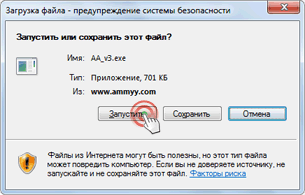

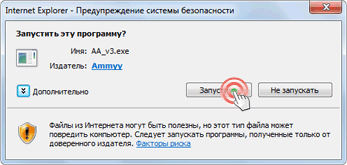
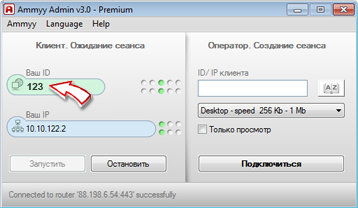

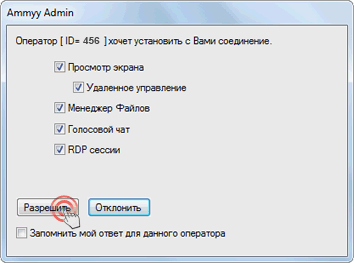
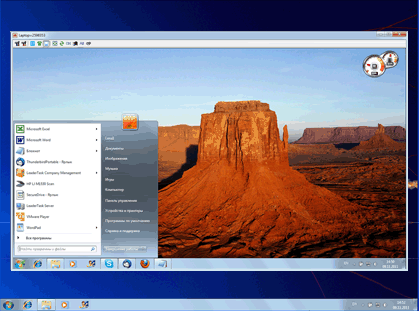


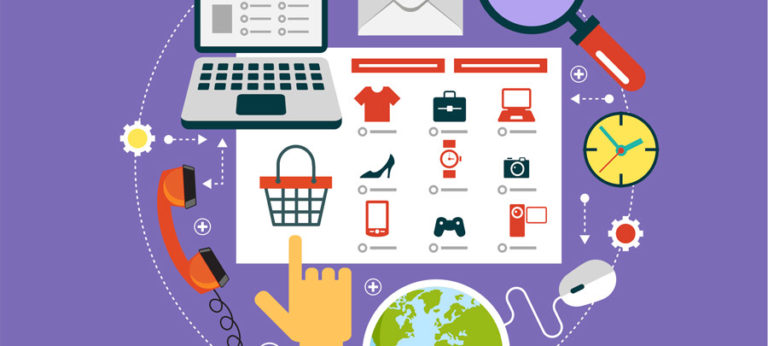
2 комментария